
Tableau croisé dynamique Excel (Table des matières)
- Tableau croisé dynamique dans Excel
- Comment créer un tableau croisé dynamique dans Excel?
- Explication du tableau croisé dynamique dans Excel
Tableau croisé dynamique dans Excel
Tout d'abord, passons par la définition de ce qu'est un tableau croisé dynamique dans Excel. De manière très simplifiée, la meilleure réponse est «Le tableau croisé dynamique est un outil de programme Excel qui résume un grand ensemble de données». Nous avons d'énormes blocs de données dans Excel et pour faciliter le travail, nous utilisons des tableaux croisés dynamiques pour résumer nos données afin d'avoir un rapport souhaité sur les données. Le tableau croisé dynamique Excel extrait une signification d'une donnée avec un ensemble d'enregistrements et de champs différents.
Un tableau croisé dynamique Excel est un outil de programmation qui nous permet de réorganiser et de résumer les lignes et colonnes de données sélectionnées pour obtenir un rapport. Le tableau croisé dynamique ne modifie aucune valeur dans les données.
Un tableau croisé dynamique Excel est utile avec une plus grande quantité de données. C'est un outil Excel très puissant qui nous fait gagner beaucoup de temps pour faire le rapport souhaité.
Comment créer un tableau croisé dynamique dans Excel?
C'est très simple et facile à utiliser. Voyons comment créer un tableau croisé dynamique à l'aide de quelques exemples.
Vous pouvez télécharger ce modèle Excel de tableau croisé dynamique ici - Modèle Excel de tableau croisé dynamiqueExemple 1
Dans une entreprise où le travail de service consiste à marquer certains identifiants, sont-ils corrects ou non? Ils traitent les données qui ont une sorte d'ID et les marquent comme correctes ou non.
Ci-dessous, la capture d'écran des données brutes,

Supposons que le responsable du service d'une entreprise souhaite connaître le nombre de Prop_ID corrects et incorrects. Il peut compter manuellement ces valeurs mais pour un grand ensemble de données, ce sera une tâche lente. Mais il existe un moyen de le faire facilement.
Dans son classeur Excel, il va appuyer sur le bouton Insérer et cliquer sur le tableau croisé dynamique sur le bouton le plus à gauche de son écran. Il peut maintenant choisir la même feuille de calcul ou une nouvelle feuille de calcul pour ouvrir ce tableau croisé dynamique. Pour connaître le nombre de valeurs correctes et incorrectes dans ce prop_id, le champ Statut qui est correct ou incorrect sera glissé vers le bas dans la section des lignes et les valeurs du nombre en référence aux identifiants de propriété, le Prop_ID sera glissé vers le bas dans la section des valeurs.
- Sélectionnez les données et allez dans l'onglet Insérer, cliquez sur les tableaux croisés dynamiques sous la section des tableaux.

- Une boîte de dialogue apparaît. Dans l'image ci-dessus, il y a peu de cases à cocher, d'abord pour sélectionner la plage de tableau que nous avons fait en sélectionnant les données. Maintenant, où insérer le tableau croisé dynamique à insérer dans la même feuille de calcul ou une feuille de calcul différente? Si les données sont très volumineuses, il est pratique d'insérer le tableau croisé dynamique dans la nouvelle feuille de calcul et de cliquer sur OK.

- Nous obtenons le résultat ci-dessous, sur le côté droit, nous avons nos champs des tableaux croisés dynamiques qui seront déplacés vers les lignes et les colonnes comme rapport souhaité et sur le côté gauche, le tableau croisé dynamique sera créé.

- Notre tâche consiste à vérifier combien d'ID de propriété ont été marqués comme corrects et combien ont été marqués comme incorrects par l'auditeur. Faites glisser les champs Auditor vers la section Lignes, Property_id vers la section valeur tandis que le champ d'état vers la section filtres.

- Nous avons créé notre tableau croisé dynamique qui indique actuellement le nombre total d'ID de propriété marqués par les auditeurs.
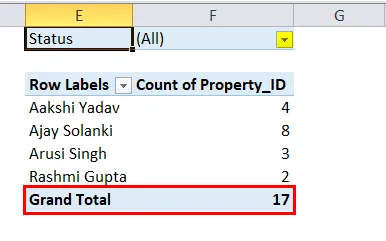
- Maintenant, pour vérifier le statut du nombre d'ID de propriété marqués comme corrects et combien ont été marqués comme incorrects. Dans le tableau croisé dynamique sous le statut, cliquez dessus.
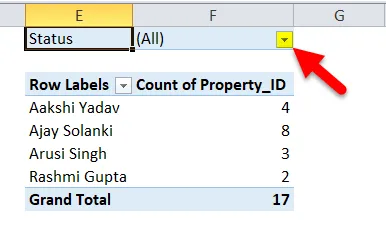
- Maintenant, cochez sélectionner plusieurs éléments, puis cochez Corriger et cliquez sur ok.
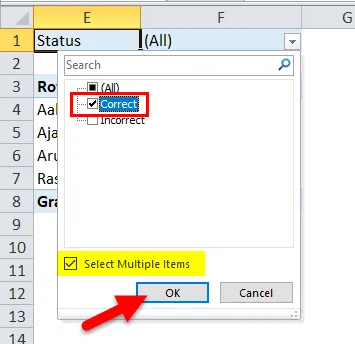
- Nous avons maintenant un décompte des identifiants de propriété marqués comme corrects par l'auditeur.
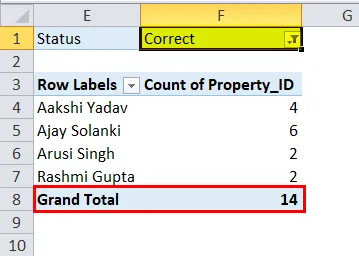
- De même, nous pouvons avoir compté les erreurs.
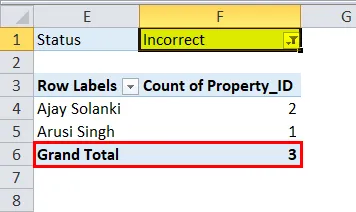
Exemple # 2
Dans une société de vente, nous avons des données de ventes transactionnelles qui contiennent quel produit a fait combien de ventes au cours de quel trimestre et en quelle année.
Ci-dessous, la capture d'écran des données brutes,

Ces données ne dépassent pas 20 lignes mais 66 lignes dans cet exemple, ce qui peut aller encore plus loin et ce serait une tâche fastidieuse de vérifier les ventes d'un produit spécifique au cours d'un trimestre.
- Sélectionnez les données pour insérer un tableau croisé dynamique. Cette fois, nous utiliserons une touche de raccourci pour insérer des tableaux croisés dynamiques, cliquez sur alt puis sur «D» puis sur «P». Une autre boîte de dialogue apparaît. Nous avons nos données dans Excel et nous voulons créer un tableau croisé dynamique puis nous devons cliquer sur le bouton suivant.
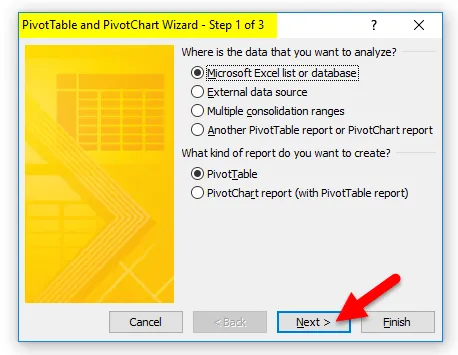
- À l'étape suivante, il demande une plage de données. Mais comme nous avions déjà sélectionné les données, elles sont préremplies. Cliquez sur Next.

- Maintenant, la dernière boîte de dialogue nous demande où nous voulons nos tableaux croisés dynamiques dans la même feuille de calcul ou une autre. Nous devons sélectionner Nouvelle feuille de calcul, puis cliquez sur Terminer.
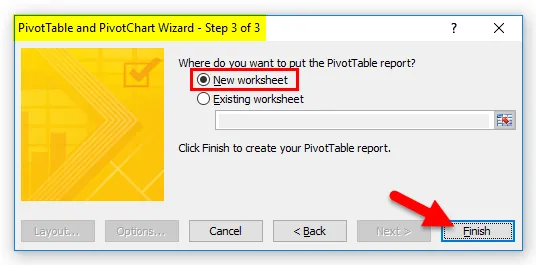
- Sur le côté droit, nous avons des champs de tableau croisé dynamique et sur le côté gauche, nous avons notre rapport de tableau croisé dynamique à faire.
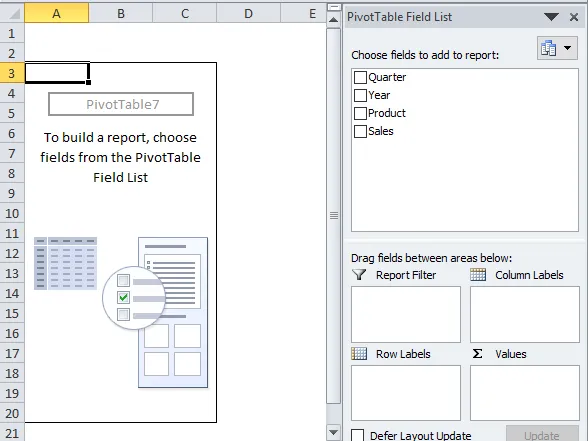
- Faites glisser le produit dans la section des lignes, les ventes sous les valeurs et le trimestre sous la section des colonnes tandis que l'année dans le filtre. Et nous avons notre rapport.

Le tableau croisé dynamique ci-dessus montre quel produit a réalisé combien de ventes au cours de ce trimestre.
- Si nous voulons vérifier en 2017 quelles ont été les ventes des produits, nous décochons simplement l'année 2018 dans l'onglet année.
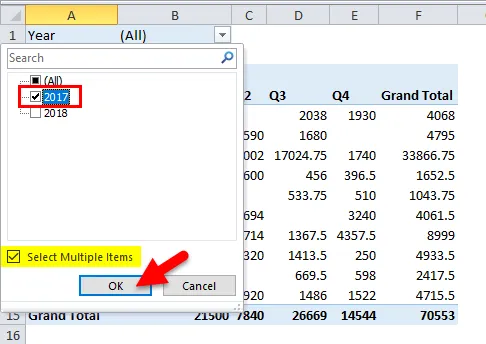
- Maintenant, nous avons les ventes des produits en 2017.

Explication du tableau croisé dynamique dans Excel
Fondamentalement, les tableaux croisés dynamiques sont un puissant outil Excel qui nous aide à résumer de grandes quantités de données et nous fait gagner beaucoup de temps.
Les tableaux croisés dynamiques sont un outil de rapport qui a une section de champs qui contient quatre champs:
- Lignes: données qui sont considérées comme un spécificateur.
- Valeurs: nombre de données.
- Filtres: filtres pour masquer certaines données.
- Colonnes: valeurs sous différentes conditions.
Choses à retenir sur le tableau croisé dynamique Excel
- Les tableaux croisés dynamiques ne modifient pas les valeurs de la base de données.
- Les tableaux croisés dynamiques peuvent être insérés dans la même feuille de calcul avec les données ou dans une autre feuille de calcul.
- Pour plus de commodité, nous ajoutons des tableaux croisés dynamiques dans une nouvelle feuille de calcul.
Articles recommandés
Cela a été un guide pour le tableau croisé dynamique dans Excel. Ici, nous discutons de la façon de créer des tableaux croisés dynamiques dans Excel avec des exemples pratiques et un modèle Excel téléchargeable. Vous pouvez également consulter nos autres articles suggérés -
- Connaître le tableau croisé dynamique dans MS Excel
- Fonction Excel GETPIVOTDATA
- Meilleures étapes pour créer un graphique croisé dynamique dans Excel 2016
- Façons de formater les tableaux - Utilisation du format de tableau Excel